 V začetku tega tedna je Google objavil, da je njegova razširitev za oddaljeno namizje Oddaljeno namizje Chrome, je diplomiral iz beta. Ta preprosta brezplačna razširitev brskalnika omogoča uporabnikom, da se na daljavo povežejo z drugimi računalniki.
V začetku tega tedna je Google objavil, da je njegova razširitev za oddaljeno namizje Oddaljeno namizje Chrome, je diplomiral iz beta. Ta preprosta brezplačna razširitev brskalnika omogoča uporabnikom, da se na daljavo povežejo z drugimi računalniki.
Kar pa se zdi najbolj inovativno pri tem orodju, niso njegove zmogljivosti, ampak trženje. Namesto da bi Google oddaljeno namizje Chrome predstavil kot omrežno orodje za zmogljive tehnološke korporacije, si ga Google predstavlja kot sredstvo za zbliževanje sorodnikov. Googlov vodja projektov Stephen Konig je dejal v začetku tega tedna v objavi v spletnem dnevniku, da bo dodatek "vas naredil za družinskega junaka", ki vam bo omogočil, da z nekaj kliki miške popravite računalniške težave svojih staršev. Glede na povedano menimo, da moramo poudariti, da je zunaj veliko mam in očetov – pa tudi starih staršev – ki so popolni digitalni profesionalci. Kljub temu ima večina družin nekaj zbeganih Luditov, ki bi jim s pomočjo oddaljene povezave lahko prihranili ure razočaranja.
Priporočeni videoposnetki
Zbrali smo nekaj načinov za uporabo oddaljenega namizja Google Chrome in nekaj drugih programov za pomoč tehnofobičnemu prijatelju ali družinskemu članu v stiski. Upajmo, da se bodo s temi orodji končali vaši dnevi, ko ste že neštetokrat odstranili 15 iskalnih vrstic brskalnika.
Oddaljeno namizje Chrome
Pokrili smo prvotna beta izdaja oddaljenega namizja Chrome pred več kot enim letom in zdaj, ko je Google odpravil pomanjkljivosti orodja in izboljšal njegove funkcije, moramo reči, da je razširitev videti precej obetavna. Poudarki vključujejo zmožnosti kopiranja in lepljenja med obema napravama ter zvočni vir v živo (v Samo Windows) za skupno rabo glasbe, konferenčnih klicev ali najnovejšega videa mačke, ki se uči igrati klarinet.
Kako uporabljati oddaljeno namizje Chrome kot tehnično podporo
1. Poskrbi Chrome je privzeti brskalnik na obeh napravah. Če vaš sorodnik s tehničnimi težavami ostaja sumničav do vseh »internetov«, ki niso Internet Explorer, lahko vedno spremenite bližnjico na namizju na ikono IE, da jih boste pomirili (ne da podpiramo tako zlobne metode!).
2. Preverite združljivost operacijskega sistema. Oddaljeno namizje Chrome lahko deluje v operacijskih sistemih Windows Vista, Windows 7 in zdaj Windows 8, pa tudi v Linuxu in vseh OS X 10.6 in novejših.
3. Dodajte Dodatek za oddaljeno namizje Chrome v Chrome na obeh računalnikih.
4. Odprite nov zavihek in kliknite ikono »Oddaljeno namizje Chrome«. Razširitev boste morali odobriti, jo povezati z Google Računom in ji podeliti dovoljenja.
5. Tukaj lahko izberete vzpostavitev kratkotrajne povezave, imenovane »Oddaljena pomoč«, ali dolgoročne, imenovane »Moji računalniki«. Za družinsko tehnično podporo boste najverjetneje želeli prvo.
6. Vi in vaš gostitelj bi morala klikniti »Začni« pod »Oddaljena pomoč«. Na tej točki boste izbrali »Dostop«, medtem ko bo vaš gostitelj izbral »Deli«.
7. V računalniku vašega gostitelja bo oddaljeno namizje Chrome iz varnostnih razlogov ustvarilo 12-mestno kodo za dostop. Vaš gostitelj vam bo moral poslati e-pošto ali poklicati, da vam sporoči številko.
8. čestitke! Ko se uspešno povežete, boste v brskalniku videli namizje svojega gostitelja in lahko prosto komunicirali.
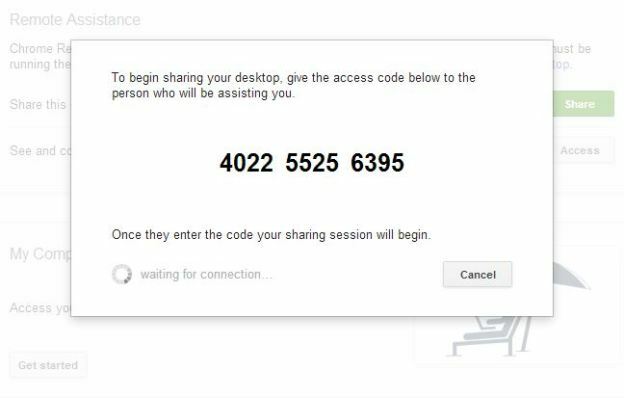
Na tej točki imate dostop do široke palete možnosti. Lahko prenesete in namestite protivirusni program za strica, ki je pravkar priznal, da ga nima, ali pa zaženete celoten sistemski pregled, če mislite, da bi lahko kaj povzročalo težave. Lahko poskusite odpraviti težavo, zakaj se zdi, da se vaša sestrična ne more povezati z brezžičnim usmerjevalnikom, ali pa celo pomagate svoji babici nadgradite na Windows 8. Preprosto poskrbite za posel in pritisnite »prekini povezavo«. Počutili se boste kot čarovnik za tehnično podporo in se tudi boste si lahko natisnete kupone z napisom »Ena brezplačna seja pomoči na daljavo«, ki jih podarite kot darila za praznike.
Berite dalje za več nasvetov in trikov za pomoč svojim najljubšim družinskim članom s tehničnimi težavami.
TeamViewer

Če oddaljeno namizje Chrome ne ustreza vašim potrebam, ga lahko daste TeamViewer strel. To je program za oddaljeni dostop, ki je brezplačen za osebno uporabo in vključuje podporo za Windows, Mac, Linux, iPhone in Android. Nekaj prednosti, ki izstopajo, vključuje namenski vmesnik, namesto da bi ga morali uporabljati v brskalniku. Vmesnik omogoča takojšnjo deljenje datotek med računalniki po principu povleci in spusti, kar je velik plus. Še vedno boste morali prenesti program na oba računalnika ter izmenjati geslo in ID številko s svojim partnerjem.
Zim
Enostavno povedano, Zim je brezplačen ustvarjalec wikijev za vaše namizje. Ponaša se z ogromnim potencialom za pomoč tehnološko prizadetim, od katerih se mnogi počutijo prestrašeni ob zamisli o opravljanju vsakodnevnih računalniških nalog. Platformo Zim wiki lahko uporabite za ustvarjanje niza seznamov navodil, prilagojenih potrebam vašega sorodnika, na primer, kako ustvariti seznam predvajanja MP3 ali kako skenirati fotografijo. Najboljše od vsega pa je, da lahko wiki strani znotraj Zima povežete med seboj, tako kot v katerem koli drugem wikiju, tako da lahko ustvarite navodila, ki se povezujejo z drugimi serijami navodil. Ko ustvarite eno wiki stran o tem, kako odgovoriti na e-pošto, vas vašemu dedku nikoli več ne bo treba poklicati, da bi vas vprašal, kako odgovoriti na e-pošto.
PointerWare
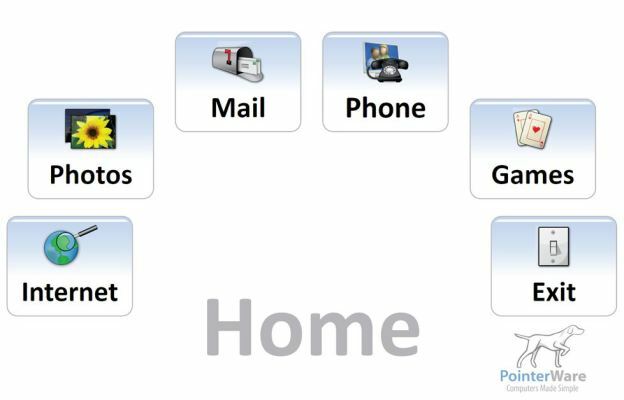
Namenjeno starejšim in drugim prvim uporabnikom računalnika, PointerWare preoblikuje namizje računalnika v štiri velike, uporabniku prijazne gumbe, vključno z »Pošta« in »Fotografije«. V bistvu je a Jitterbug telefon za vaš računalnik. Čeprav je samo za Windows in je precej drag (149 USD), ima tudi lepo funkcijo pretvorbe besedila v govor za slabovidne. kot zmožnost snemanja sporočil MP3 in pošiljanja kot e-poštnih sporočil »tako kot glasovno sporočilo«. Oblika je morda malce grozljiva, vendar program ponuja povečano povezljivost za tiste, ki sicer morda ne bi imeli dostopa, zlasti v oskrbovanih stanovanjih objektov. Druga možnost je, Eldy, del britanske programske opreme, ponuja podobne (čeprav nekoliko manj intuitivne) funkcije brezplačno.
Ali imate preizkušen način za pomoč svojcem z računalniškimi programi? Sporočite nam v komentarjih.
[Zasluge za sliko: Knight Foundation]
Priporočila urednikov
- Posodobite Google Chrome zdaj, da se zaščitite pred nujno varnostno napako
- Posodobite Google Chrome zdaj, da se zaščitite pred temi hudimi ranljivostmi
- Google poskuša uporabnike Edge prestrašiti, da ne bi namestili razširitev za Chrome
- Google draži podporo za Thunderbolt 3 za Chromebooke v novi potrditvi kode
- Google Chrome 76 bo preprečil, da bi spletna mesta videla uporabnike v načinu brez beleženja zgodovine




